Für den Befehl Start | Gruppe Bearbeiten | Einfügen ![]() gibt es noch eine leistungsfähigere Variante.
gibt es noch eine leistungsfähigere Variante.
Haben Sie zum Beispiel Text kopiert und klicken auf den kleinen Pfeil unter dem Einfügen-Symbol, können Sie in dem erscheinenden Menü festlegen, in welcher Form der Text aus der Zwischenablage eingefügt werden soll:
▪Einfügen: Es wird die "Standardeinfügeoption" verwendet (voreingestellt ist die Option Formatierung an das Ziel anpassen).
| Tipp: Sie können die Standardeinfügeoption in den Einstellungen, Karteikarte Allgemein anpassen. |
▪Mit den Einträgen Formatierung an das Ziel anpassen, Quellformatierung beibehalten und Formatierung zusammenführen werden Ihnen erweiterte Formatierungsoptionen zum Einfügen angeboten. Wenn Sie formatierten Text kopiert haben (z.B. von einer Internetseite oder einem anderen Dokument), können Sie die Formatierungen des Quelltextes mit diesen Optionen passend zu Ihren Vorstellungen in den Zieltext integrieren.
| Lesen Sie dazu auch "Erweiterte Formatierungsoptionen beim Einfügen" weiter unten. |
▪Unformatierten Text einfügen: Die ursprüngliche Formatierung des kopierten Textes wird entfernt, er nimmt die Formatierung der Textstelle an, bei der er eingefügt wird.
▪Weitere Einträge (z.B. Grafik einfügen) erscheinen in diesem Menü abhängig davon, was Sie in die Zwischenablage kopiert haben.
▪Inhalte einfügen: Sie können hier genau festlegen, in welcher Form der Inhalt aus der Zwischenablage eingefügt werden soll.
| Hintergrund: |
| Wenn Sie mit den Befehlen Ausschneiden oder Kopieren Informationen in der Zwischenablage ablegen, werden diese dort in mehreren Formaten gleichzeitig gespeichert. Hatten Sie Text markiert, erscheint dieser in der Zwischenablage sowohl in formatierter Form als auch unformatiert. |
| Beim Aufruf des Befehls Inhalte einfügen erscheint ein Dialogfenster mit einer Liste aller Formate, in denen die momentan in der Zwischenablage befindliche Information gespeichert ist (hier im Beispiel wurde Text kopiert). |
| Wählen Sie ein Format aus und bestätigen Sie mit OK, wird der Inhalt der Zwischenablage im gewählten Format eingefügt. |
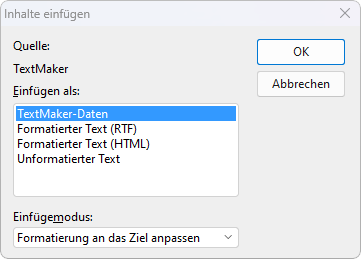 |
Für kopierte Objekte und Tabellen erhalten Sie andere Einträge als für kopierten Text. Auch hierbei wird Ihnen im Dialogfenster Inhalte einfügen eine Liste aller in der Zwischenablage gespeicherten Formate angezeigt, aus denen Sie auswählen können.
Erweiterte Formatierungsoptionen beim Einfügen
Sie können kopierten Inhalt aus einer anderen Quelle (z.B. anderes Programm oder TextMaker-Dokument) mit der Formatierung des Zieltextes, des Quelltextes oder mit einer Kombination aus beidem einfügen. Wer es weniger komplex möchte, sollte unformatierten Text einfügen, siehe Beschreibung weiter oben.
Klicken Sie auf den kleinen Pfeil des Symbols Einfügen ![]() für die folgenden Einfügeoptionen:
für die folgenden Einfügeoptionen:
▪Formatierung an das Ziel anpassen
| Die Formatierungsvorlage des Zieldokuments wird beibehalten, aber "harte" Formatierungen des Quelldokuments werden übernommen (manuelle Anpassungen der Schriftgröße, Fettdruck etc.). |
| Beispiel: |
| In Ihrem Quelldokument enthält der kopierte Text ein Überschriftformat der Schriftgröße 18 aus einer Absatzvorlage und einige Stellen sind dort zusätzlich fett und blau manuell formatiert. In Ihrem Zieldokument ist der Text mittels Absatzvorlage in einem Überschriftformat der Schriftgröße 14 formatiert. |
| Als Ergebnis wird das Überschriftformat mit der Schriftgröße 14 aus dem Zieldokument beibehalten, aber die manuelle Formatierung fett und blau aus dem Quelldokument übernommen. |
▪Quellformatierung beibehalten
| Die ursprüngliche Formatierung des kopierten Textes wird übernommen. Schriftgröße und andere Auszeichnungen, auch die Hyperlinks, sehen so aus wie die Formatierung in dem Quelldokument. |
▪Formatierung zusammenführen
| Eine Art Mittelweg aus den beiden obigen Optionen: Grundsätzlich wird die ursprüngliche Formatierung des kopierten Textes an das Zieldokument angepasst, aber aus dem Quelldokument bleiben gewisse Formatierungen erhalten (zum Beispiel Hyperlinks oder mit dem Textmarker hervorgehobener Text). |
Hinweis: Diese Formatierungsoptionen sind vor allem dann von Bedeutung, wenn im Quelltext/Zieltext mit Formatierungsvorlagen gearbeitet wurde. Von allen angebotenen Optionen erhalten Sie mit Quellformatierung beibehalten das nachvollziehbarste Ergebnis. Die beiden anderen Optionen setzen differenzierte Parameter um, die von Annahmen ausgehen, was der Nutzer an dieser Stelle am ehesten erwartet.
Standardeinfügeoption festlegen
Möchten Sie beim Einfügen generell eine der oben aufgeführten "erweiterten Formatierungsoptionen" anwenden, lässt sich dies als Standardeinfügeoption in TextMaker gezielt festlegen.
Rufen Sie den Ribbonbefehl Datei | Einstellungen ![]() auf und wechseln Sie zur Karteikarte Allgemein. Wählen Sie hier die gewünschte Standardeinfügeoption (Beschreibung der einzelnen Optionen siehe oben):
auf und wechseln Sie zur Karteikarte Allgemein. Wählen Sie hier die gewünschte Standardeinfügeoption (Beschreibung der einzelnen Optionen siehe oben):
▪Formatierung an das Ziel anpassen
▪Quellformatierung beibehalten
▪Formatierung zusammenführen
▪Unformatierten Text einfügen
Wenn Sie zukünftig direkt auf das Symbol Einfügen ![]() klicken (oder Strg+V drücken), wird der kopierte Inhalt stets mit dieser Formatierungsoption eingefügt.
klicken (oder Strg+V drücken), wird der kopierte Inhalt stets mit dieser Formatierungsoption eingefügt.